使用的虚拟机版本是:VirtualBox-5.2.8-121009
使用的linux版本是:Linux debian 4.9.0-7-amd64 tty
1. 开始配置
1.1:打开虚拟机设置,打开你的VirtualBox软件(主要先不要打开linux系统)。选中你的虚拟机后,点击上面的“设置”
点击左侧的“存储”,确认虚拟机增强功能包(VBoxGuestAdditions.iso)已经加载。如果没有加载,则手动加载,增强包的位置在C:Program FilesOracleVirtualBoxVBoxGuestAdditions.iso。如下图
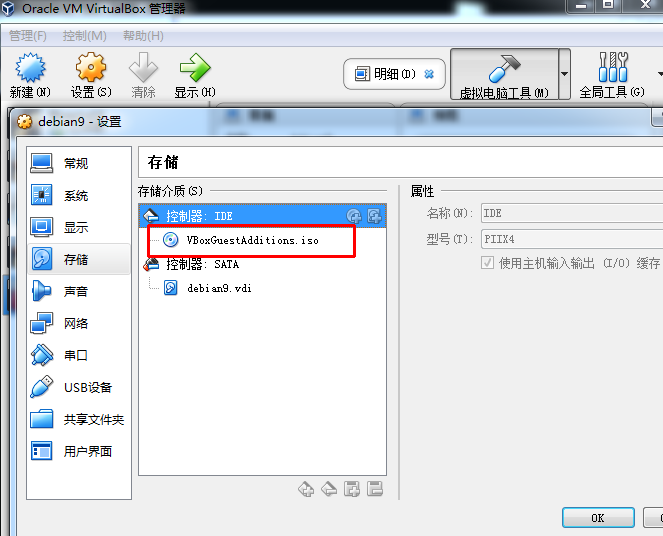
1.2:启动linux系统并登陆
1.3:用如下命令查看一下,光驱的位置,如下图
lsblk
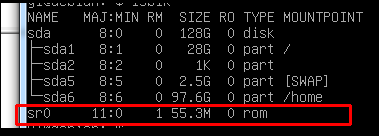
以看到那个55.3M的就是我们的磁盘iso文件。所以它对应的sr0就是磁盘所在光驱的位置(/dev/sr0)
在实体机中配置的时候,很多时候我们不去查看lsblk的结果。就认作是/dev/cdrom,虚拟机中则会有问题。
我们来用如下命令来看一下
ls /dev/cdrom -ls

可以看到/dev/cdrom实际上是sr0的符号链接。
1.4:创建挂载点目录
我们要使用光驱里的镜像文件,需要被它挂载到当前系统上。这个挂载位置称为挂载点,通常是在 /mnt/ 或者 /media/ 目录下,创建一个子目录
mkdir /mnt/cdrom #在/mnt下创建目录cdrom
1.5:手动挂载
sudo mount /dev/sr0 /mnt/cdrom
注销当前用户再重新登录(或者进入另一个tty终端),进入挂载的目录查看是否成功挂载文件

补充知识点:
mount -t iso9660 /dev/sr0 /mnt/cdrom/ //挂载DVD光驱
mount -o loop /usr/local/rhel-server-6.4-x86_64-dvd.iso /mnt/cdrom //挂载ISO文件
如果置开机自动挂载,我们可以编辑fstab文件来设置开机自动挂载。
//设备位置 挂载点 文件系统 挂载选项 是否备份 检查文件系统的顺序 /dev/sr0 /mnt/cdrom iso9660 default 0 2
2. 更新与安装
2.1:因为是纯净版,什么都没装,所以安装VirtualBox增强文件的时候需要先下一点东西,先进入su模式(以下命令默认是在su模式下执行的)
//修改linux系统安装源文件/etc/apt/sources.list,最好选择国内源
//更新apt源
apt update
//安装gcc编译器
apt install gcc
//更新linux header
apt install linux-headers-$(uname -r)
apt install build-essential
2.2:运行增强包内的脚本安装
cd /mnt/cdrom
sudo ./VBoxLinuxAdditons.run
2.3:挂载共享文件
请参考另一篇,